1、首先准备好两个能用的显示器,后边的显示器接口不要一样。
2、接下来查看一下你电脑主机后边的显卡接口,选择你显示器相匹配的两种接口,这里选择VGA和DVI接口。
3、接下来就是准备一根VGA线和一根DVI线,先将这两根线的一头插在电脑主机显卡的接口上。
4、接下来先将DVI的另一头连接其中有dvi接口的显示器,插入即可,这台显示器可以连接DVI或VGA。
5、接着将VGA线的另一头连接有VGA接口的显示器。
6、全部插好之后,接下来开机,进入到电脑桌面之后,在空白处右键鼠标,在弹出的右键菜单中选择屏幕分辨率选项。
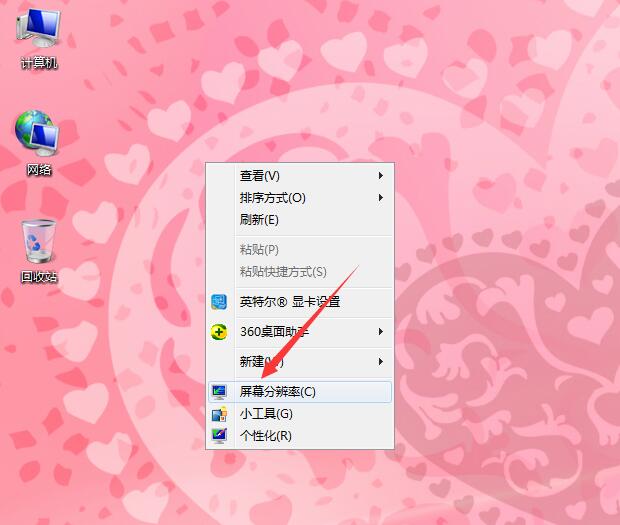
7、接着在屏幕分辨率的窗口就可以看到显示的两个显示器,这个时候点击下方的多显示器选项,在选项中选择扩展这些显示。
8、接下来点击右下角的应用选项。
9、接下来就可以发现,另一台显示器也可以显示了,而且显示的是桌面背景的画面,这样第2台显示器就相当于第1台显示器的扩展桌面。
10、这样接下来就可以在两个显示器上面操作了。




